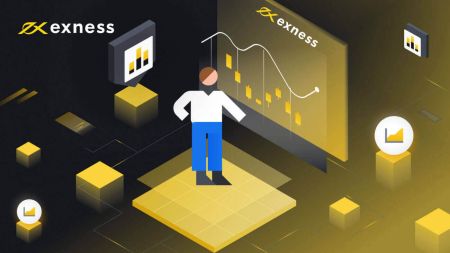Exness में कैसे लॉगिन करें
यह मार्गदर्शिका आपको विभिन्न उपकरणों पर अपने Exness खाते में लॉग इन करने के चरणों के बारे में बताएगी, यह सुनिश्चित करते हुए कि आप निर्बाध रूप से व्यापार शुरू कर सकते हैं।
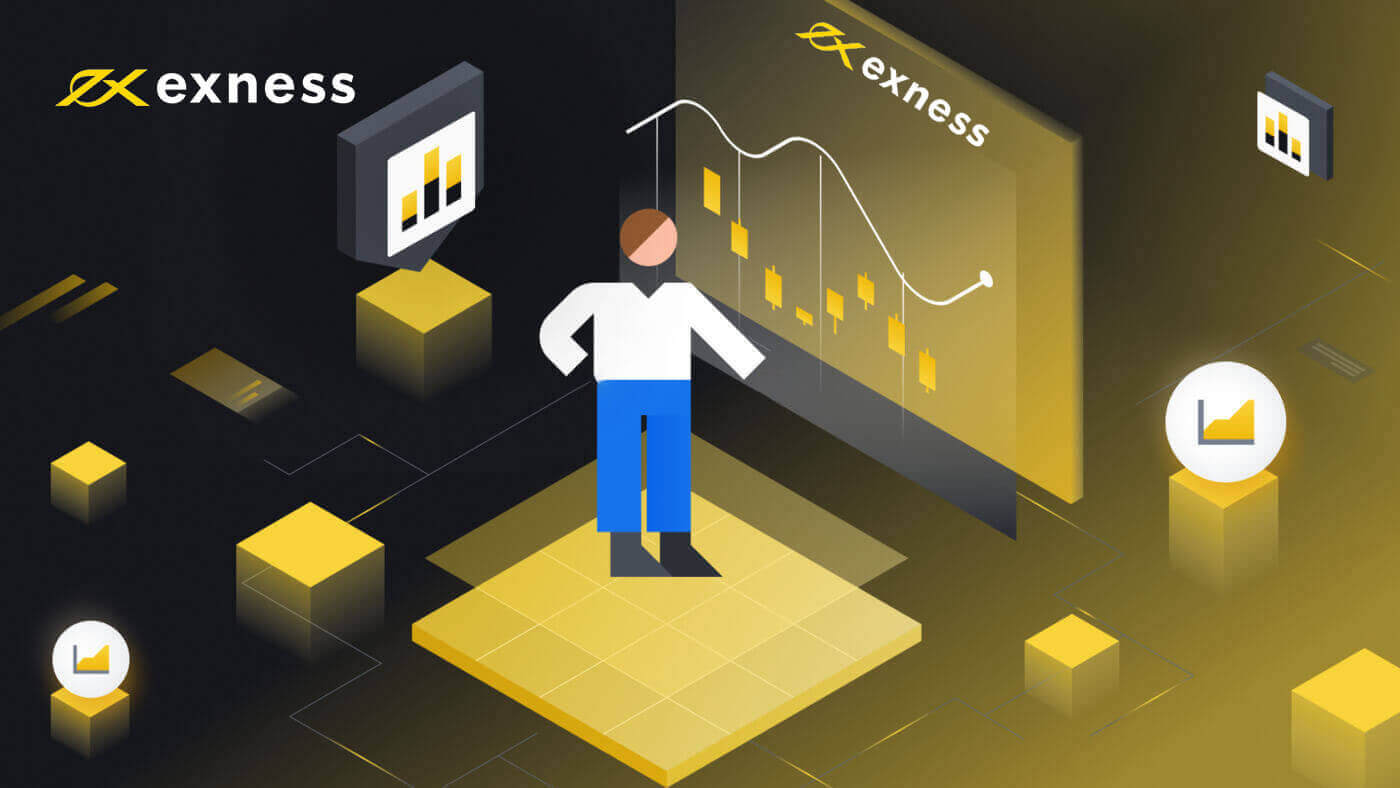
Exness में लॉगिन करें
1. Exness पर जाएँ और " साइन इन " पर क्लिक करें, नया फ़ॉर्म दिखाई देगा। 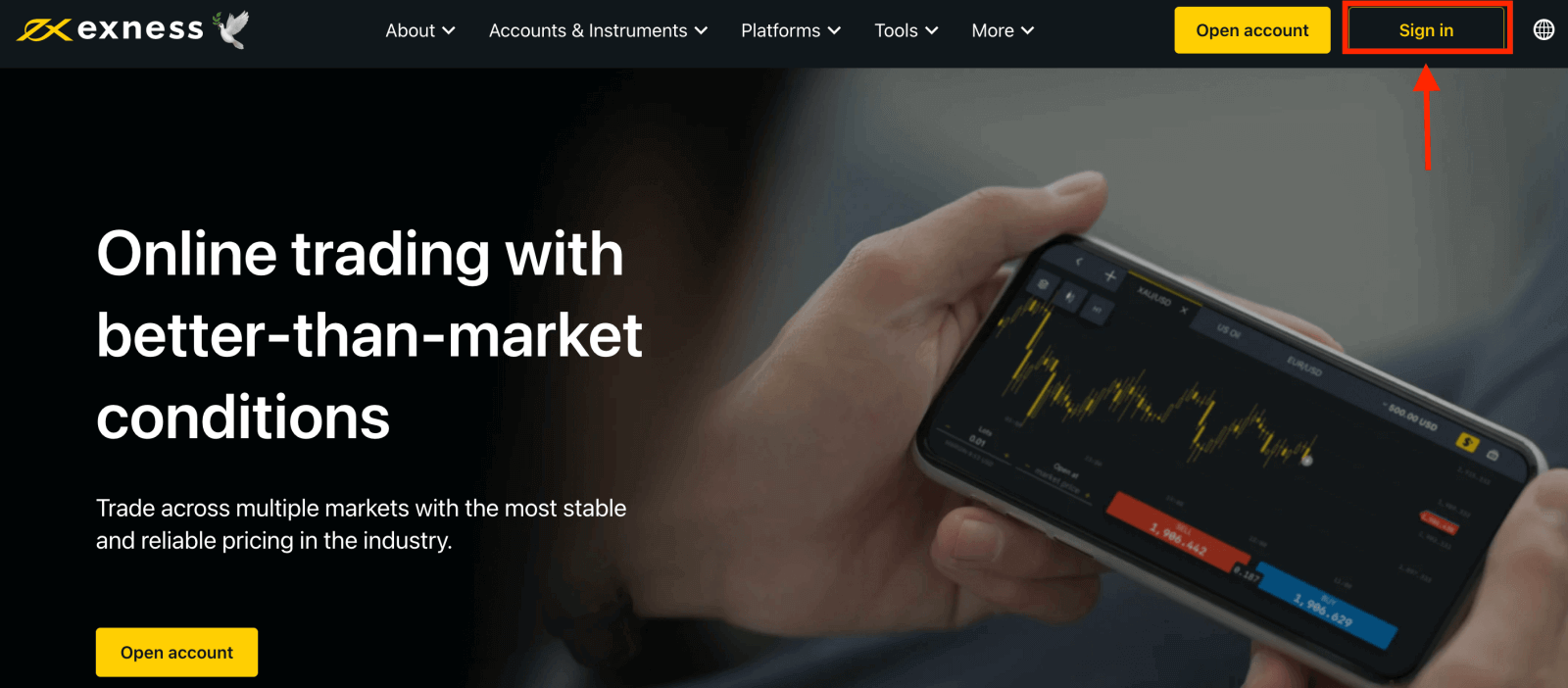
2. अपना ईमेल पता और पासवर्ड दर्ज करें जिसे आपने अपने खाते में लॉग इन करने के लिए पंजीकृत किया था और "जारी रखें" पर क्लिक करें। 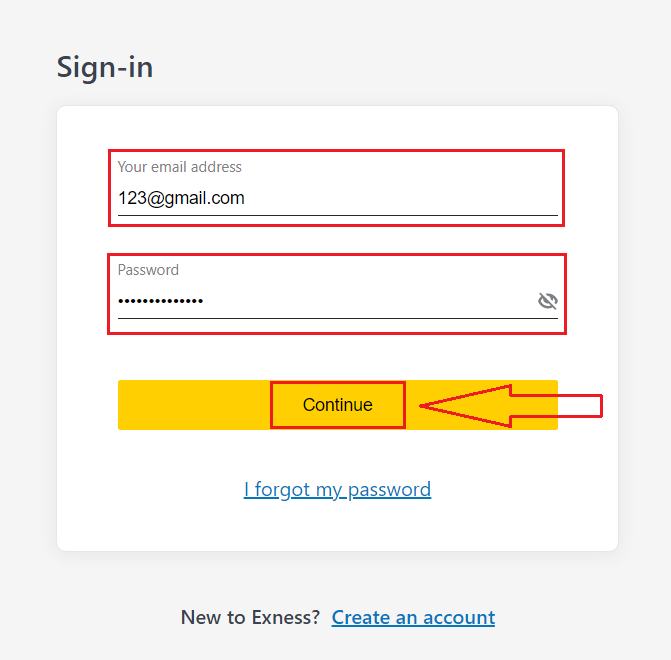
3. अपने व्यक्तिगत क्षेत्र में सफलतापूर्वक लॉग इन करने के बाद। मेरे खाते से, इसके विकल्प लाने के लिए खाते के सेटिंग आइकन पर क्लिक करें।
यदि आपके पास कोई खाता नहीं है, तो यह पोस्ट देखें: ट्रेडिंग खाता कैसे बनाएँ । 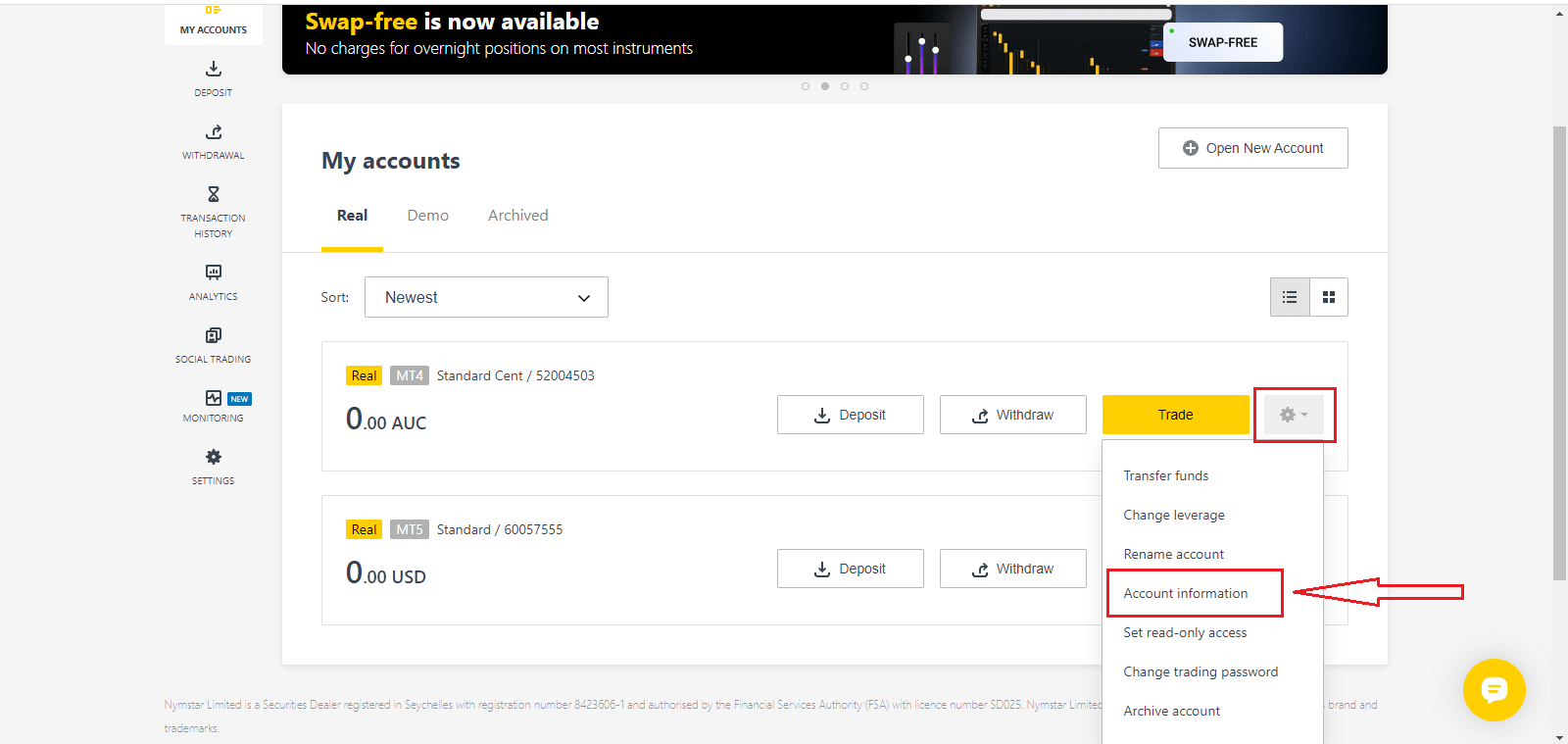
4. खाता जानकारी चुनें और उस खाते की जानकारी वाला एक पॉप-अप दिखाई देगा। यहाँ आपको MT4/MT5 लॉगिन नंबर और आपका सर्वर नंबर मिलेगा।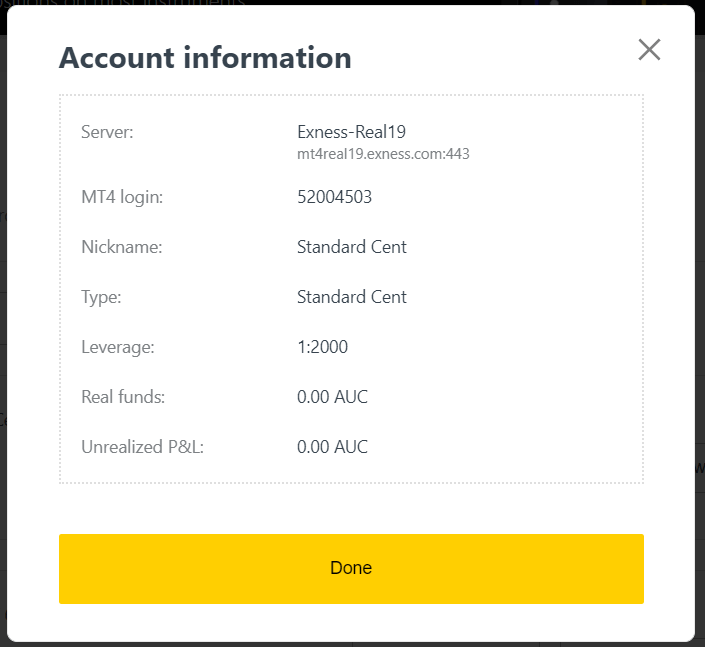
ध्यान दें कि अपने ट्रेडिंग टर्मिनल में लॉग इन करने के लिए आपको अपने ट्रेडिंग पासवर्ड की भी आवश्यकता होती है, जो पर्सनल एरिया में प्रदर्शित नहीं होता है। यदि आप अपना पासवर्ड भूल गए हैं , तो आप सेटिंग के अंतर्गत ट्रेडिंग पासवर्ड बदलें पर क्लिक करके इसे रीसेट कर सकते हैं, जैसा कि पहले देखा गया है। MT4/MT5 लॉगिन या सर्वर नंबर जैसी लॉगिन जानकारी निश्चित है और इसे बदला नहीं जा सकता है।
यदि आप सीधे अपने ब्राउज़र पर व्यापार करना चाहते हैं। "ट्रेड" पर क्लिक करें - "एक्सनेस टर्मिनल"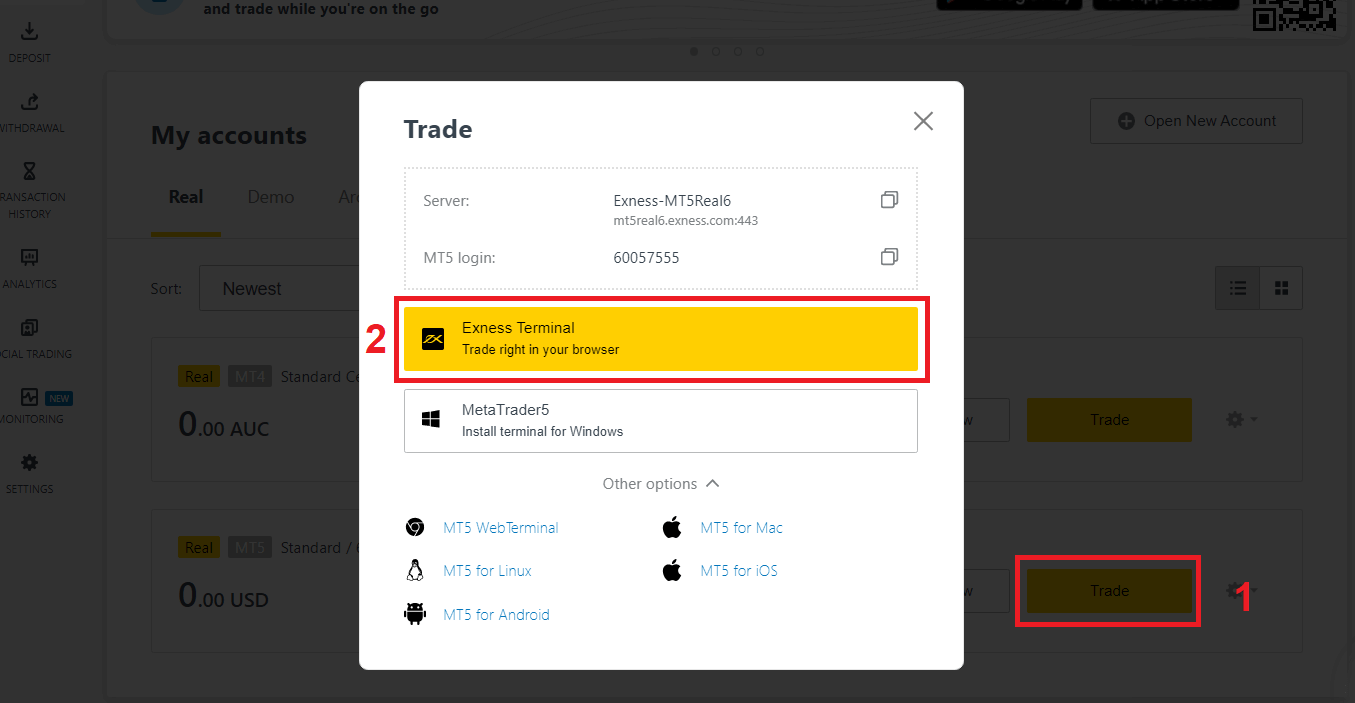
ट्रेडिंग प्लेटफॉर्म पर लॉगिन करें: MT4
अपने मेटाट्रेडर 4 ट्रेडिंग टर्मिनल में लॉग इन करना आसान है। बस अपना फॉरेक्स अकाउंट नंबर, पासवर्ड और सर्वर विवरण तैयार रखें।
अगर आप सीधे अपने ब्राउज़र पर ट्रेड करना चाहते हैं, तो "ट्रेड" - "MT4 वेबटर्मिनल" पर क्लिक करें। 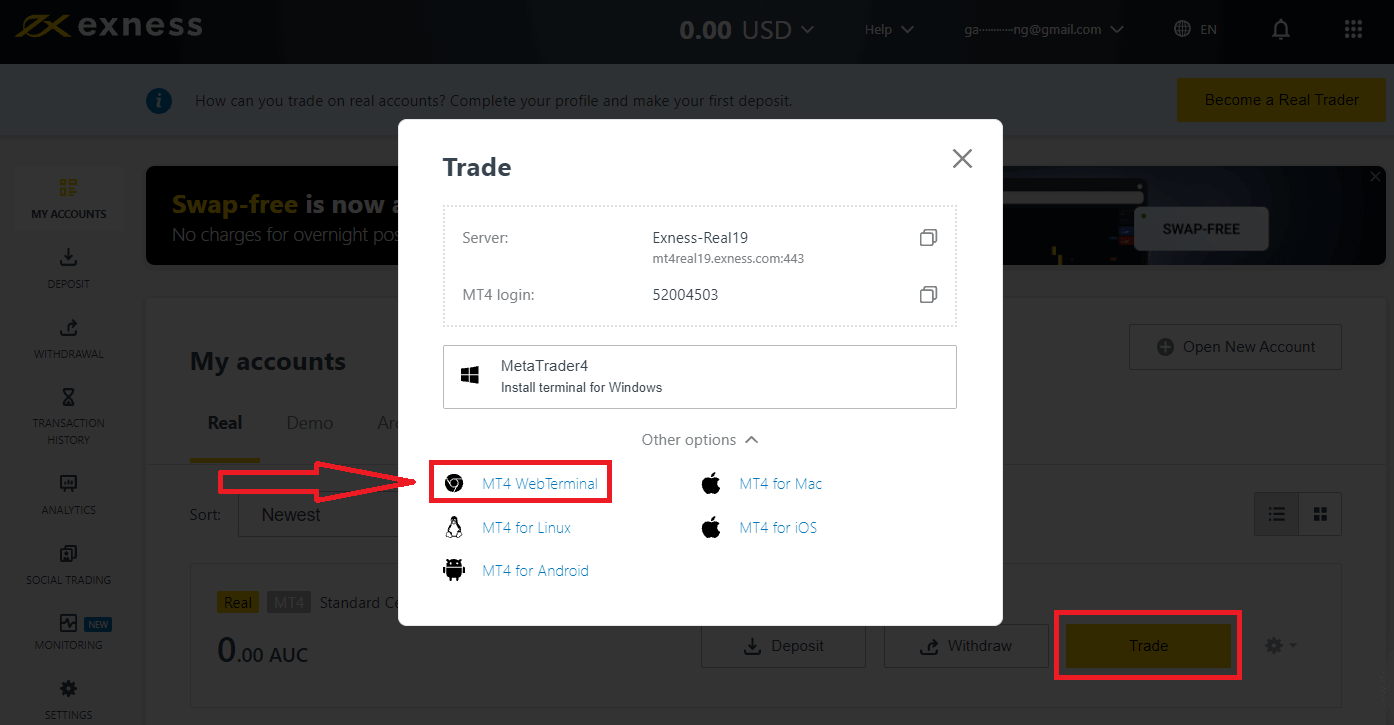
आपको नीचे जैसा नया पेज दिखाई देगा। यह आपका लॉगिन और सर्वर दिखाता है, बस अपना पासवर्ड डालें और "ओके" पर क्लिक करें। 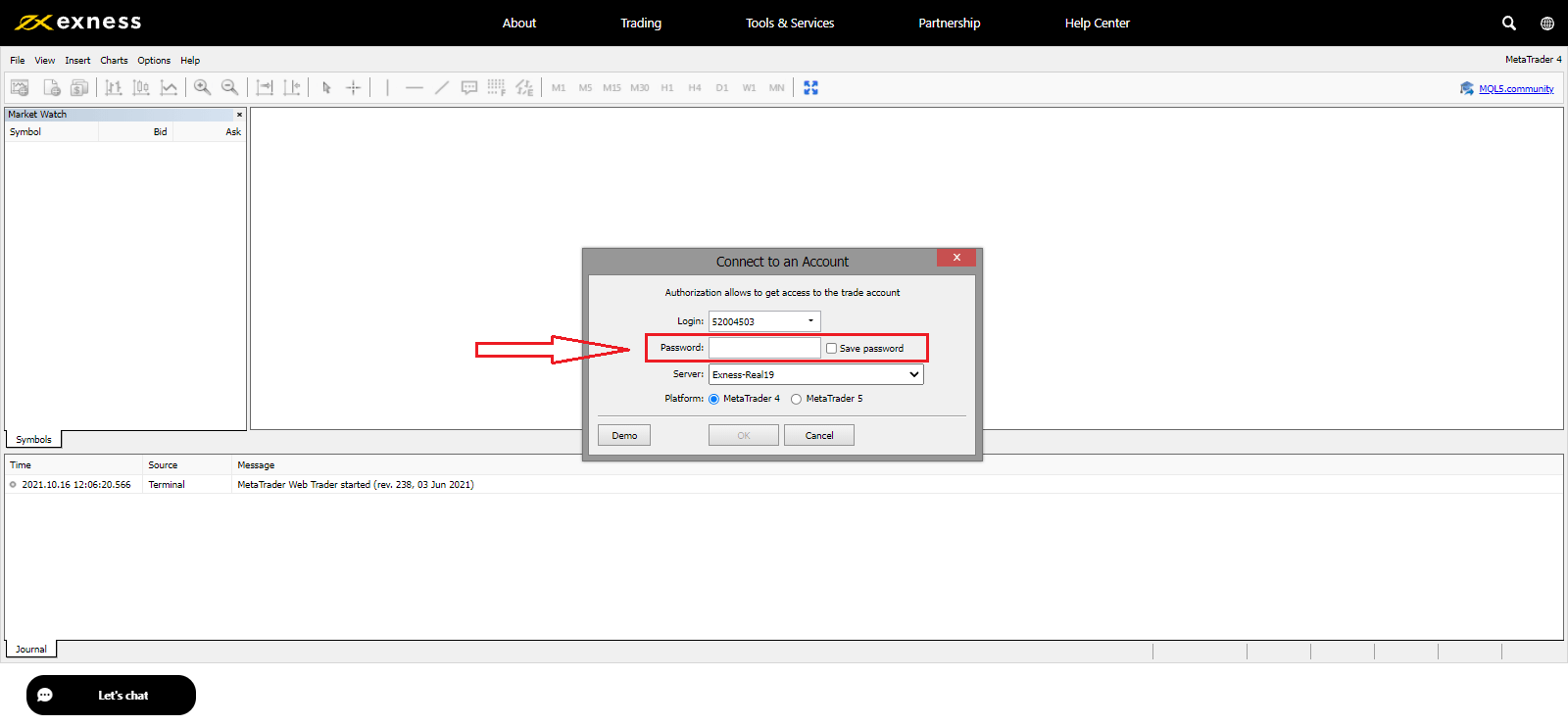
अब आप MT4 पर ट्रेड कर सकते हैं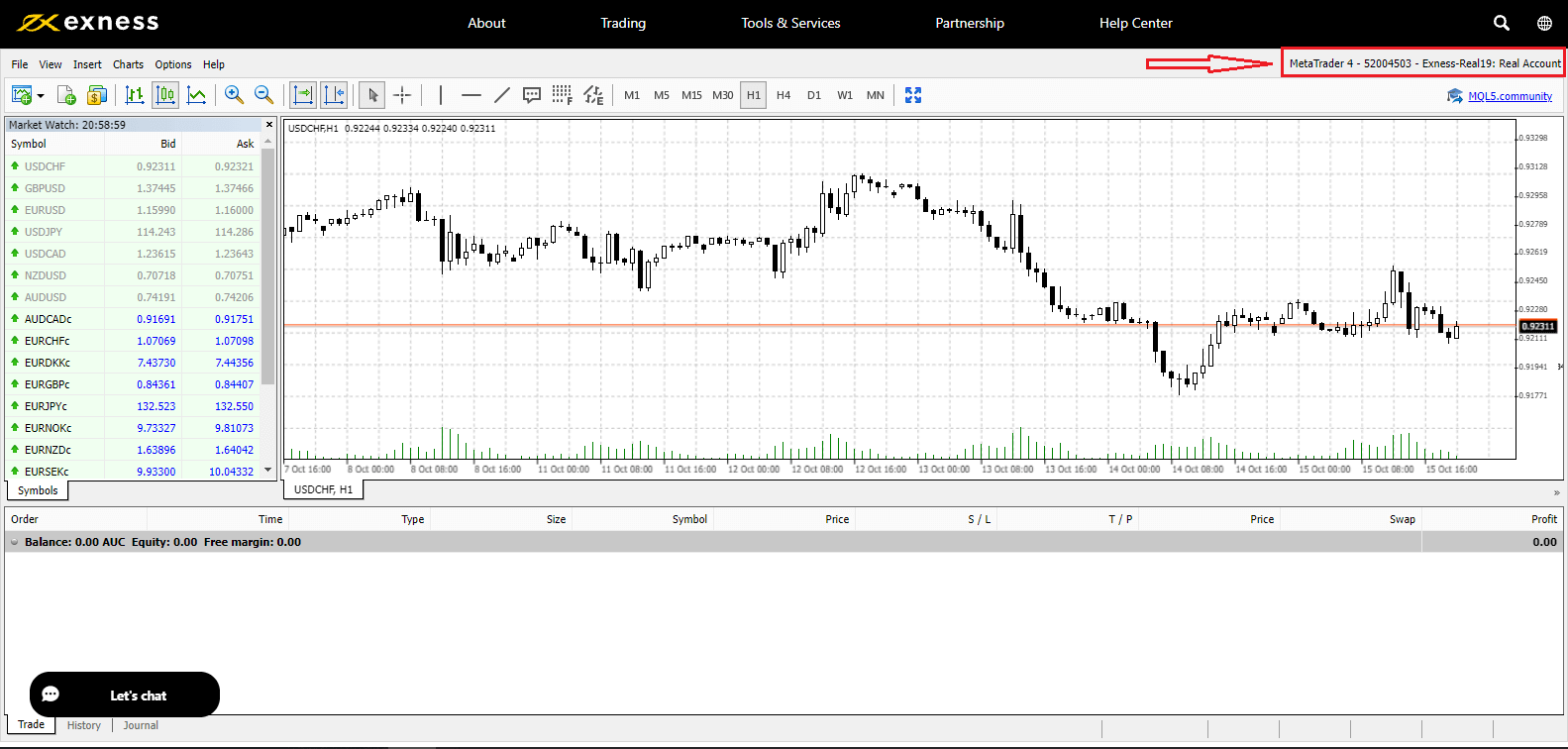
ट्रेडिंग प्लेटफॉर्म पर लॉगिन करें: MT5
अपने मेटाट्रेडर 5 ट्रेडिंग टर्मिनल में लॉग इन करना भी आसान है। बस अपना फॉरेक्स अकाउंट नंबर, पासवर्ड और सर्वर विवरण तैयार रखें।
अगर आप सीधे अपने ब्राउज़र पर ट्रेड करना चाहते हैं, तो "ट्रेड" - "MT5 वेबटर्मिनल" पर क्लिक करें। 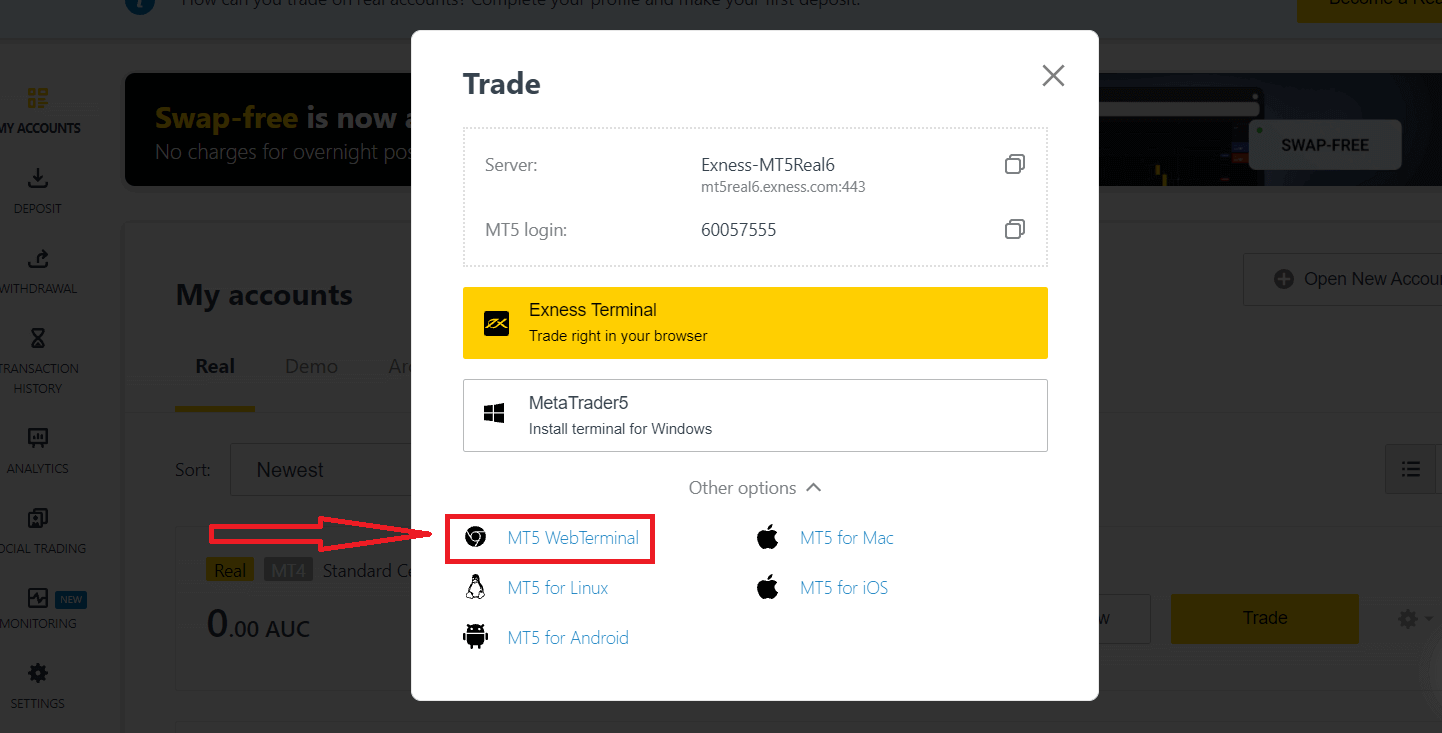
आपको नीचे जैसा नया पेज दिखाई देगा। यह आपका लॉगिन और सर्वर दिखाता है, बस अपना पासवर्ड डालें और "ओके" पर क्लिक करें। 
अब आप MT5 पर ट्रेड कर सकते हैं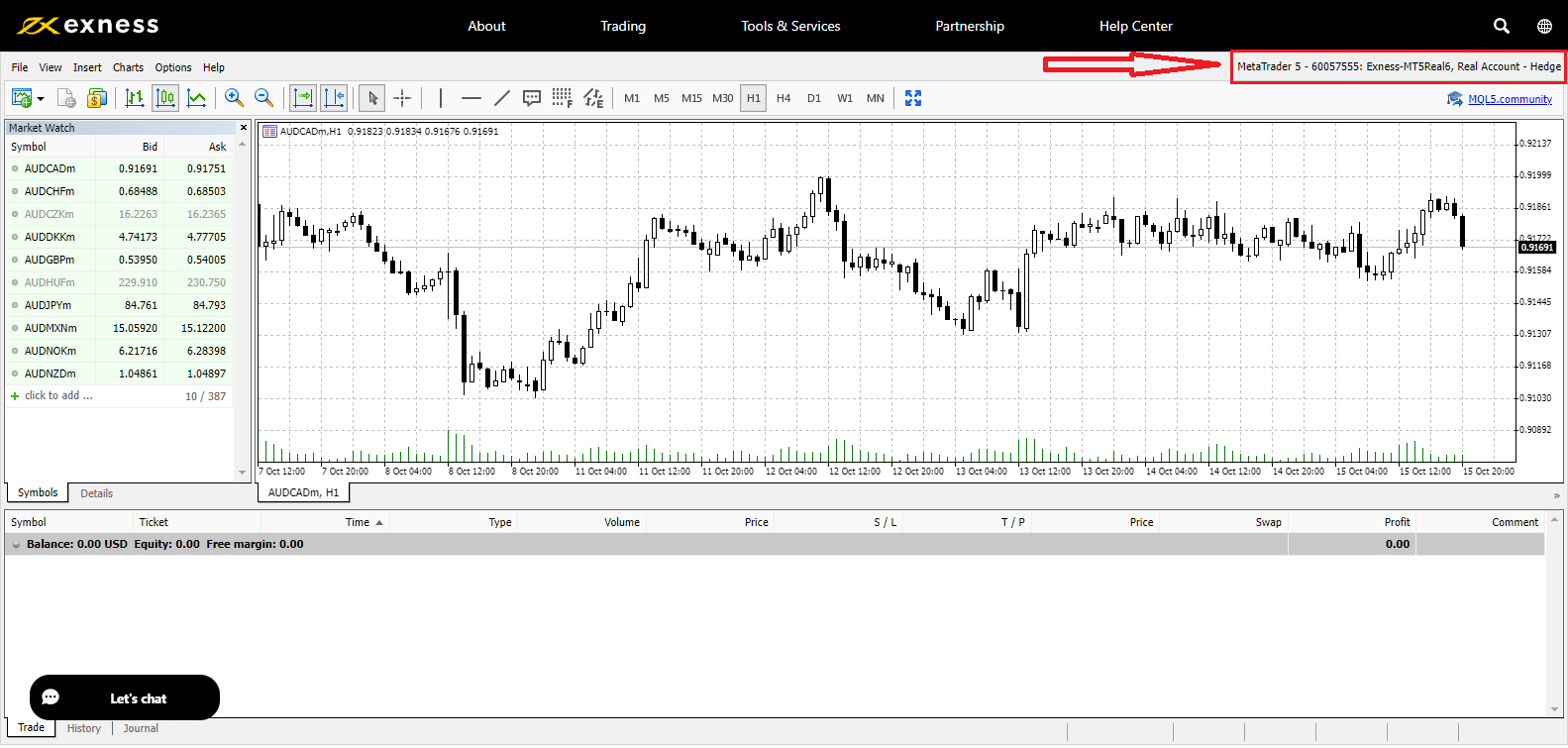
अपना Exness पासवर्ड कैसे पुनर्प्राप्त करें
आवश्यक चरण इस बात पर निर्भर करते हैं कि आप किस प्रकार का पासवर्ड पुनर्प्राप्त करना चाहते हैं:
- व्यक्तिगत क्षेत्र पासवर्ड
- ट्रेडिंग पासवर्ड
- केवल पढ़ने की सुविधा
- फ़ोन पासवर्ड (गुप्त शब्द)
पर्सनल एरिया पासवर्ड:
यह वह पासवर्ड है जिसका उपयोग आपके पर्सनल एरिया में लॉग इन करने के लिए किया जाता है। 1. Exness
पर जाएँऔर " साइन इन " पर क्लिक करें, नया फ़ॉर्म दिखाई देगा।
2. "मैं अपना पासवर्ड भूल गया" चुनें।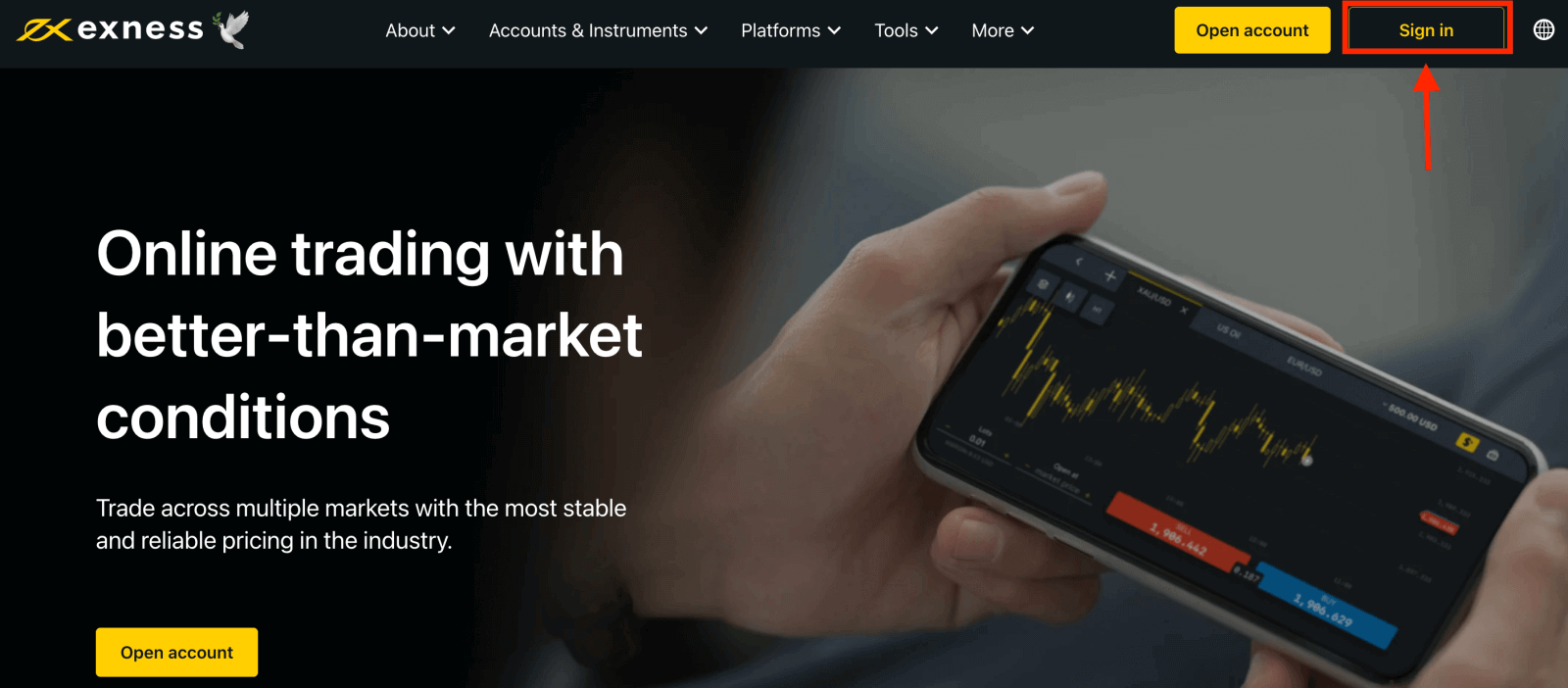
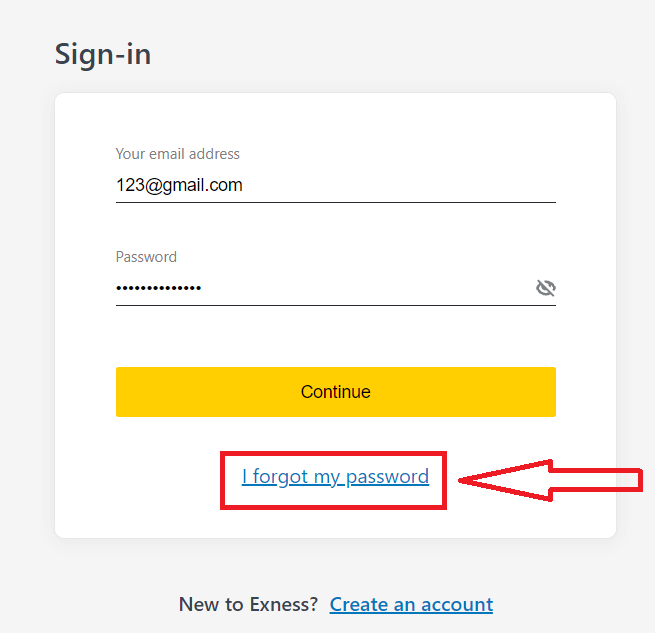
3. Exness के साथ पंजीकरण करने के लिए उपयोग किया गया ईमेल पता दर्ज करें, मैं रोबोट नहीं हूँ पर टिक करें, और जारी रखें पर क्लिक करें ।
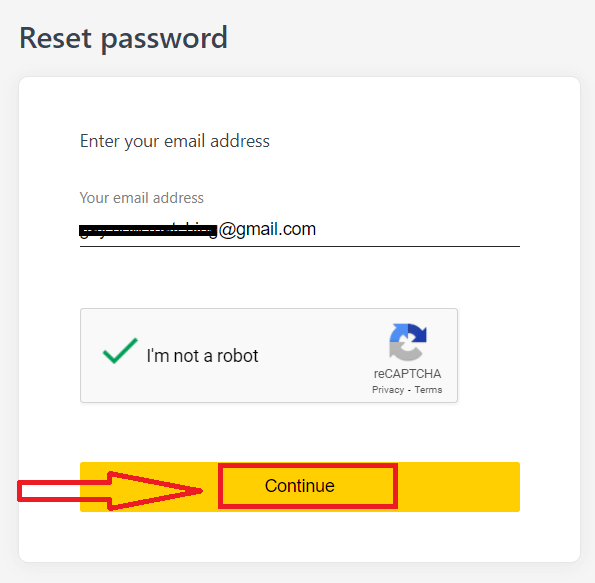
4. आपके सुरक्षा प्रकार के आधार पर, आपको इस अगले चरण में प्रवेश करने के लिए आपके ईमेल पर एक सत्यापन कोड भेजा जाएगा। पुष्टि करें पर क्लिक करें ।
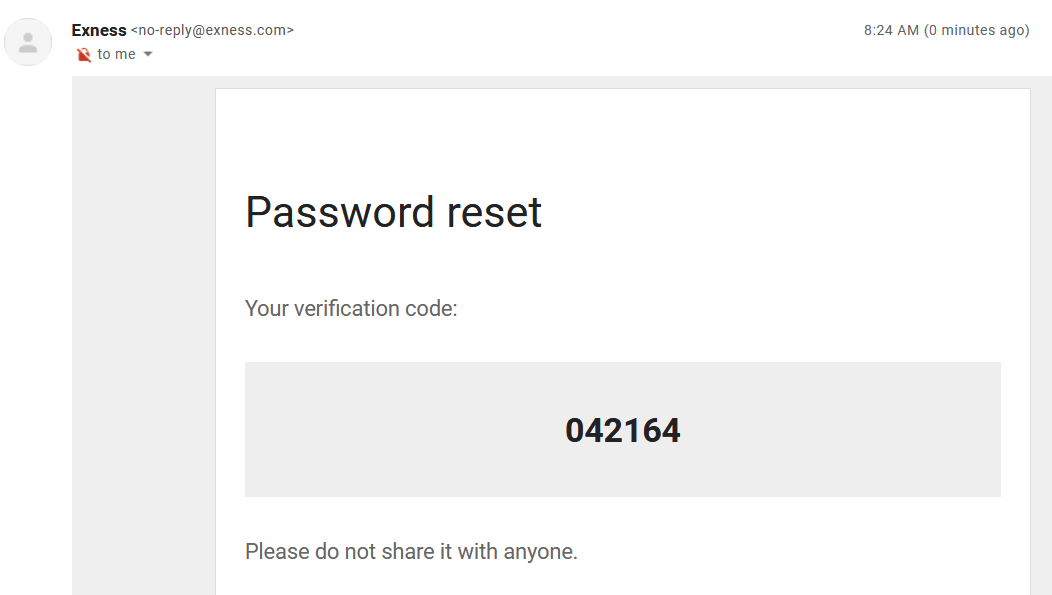
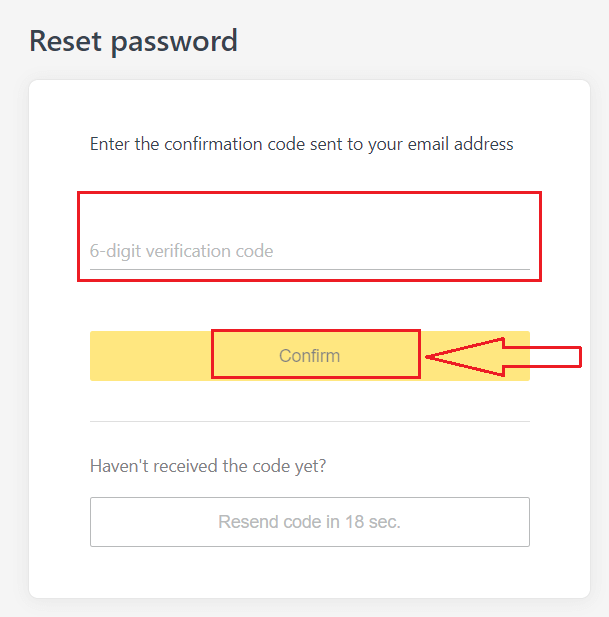
5. नया पासवर्ड दो बार दर्ज करें
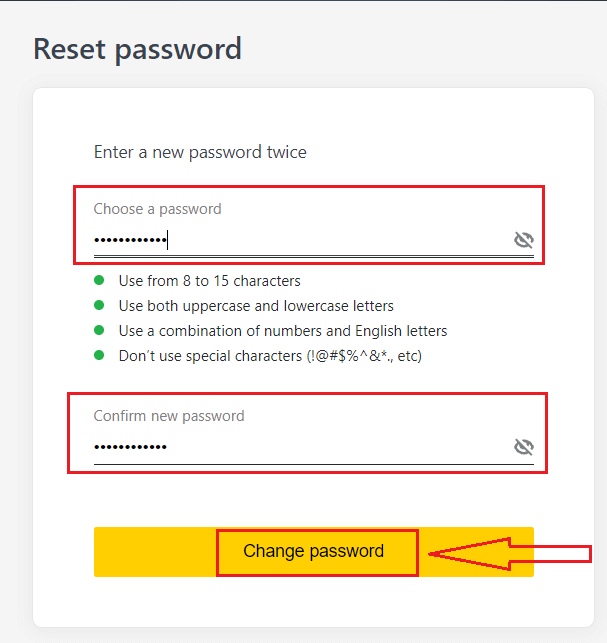
6. आपका नया पासवर्ड अब सेट हो गया है; आपको इसे केवल लॉग इन करते समय ही उपयोग करना होगा।
ट्रेडिंग पासवर्ड:
यह पासवर्ड किसी विशिष्ट ट्रेडिंग खाते के साथ टर्मिनल में लॉग इन करने के लिए उपयोग किया जाता है।
1. अपने व्यक्तिगत क्षेत्र में लॉग इन करें, और मेरे खाते में किसी भी ट्रेडिंग खाते पर कोग आइकन (ड्रॉपडाउन मेनू) पर क्लिक करें, फिर ट्रेडिंग पासवर्ड बदलें का चयन करें। 2.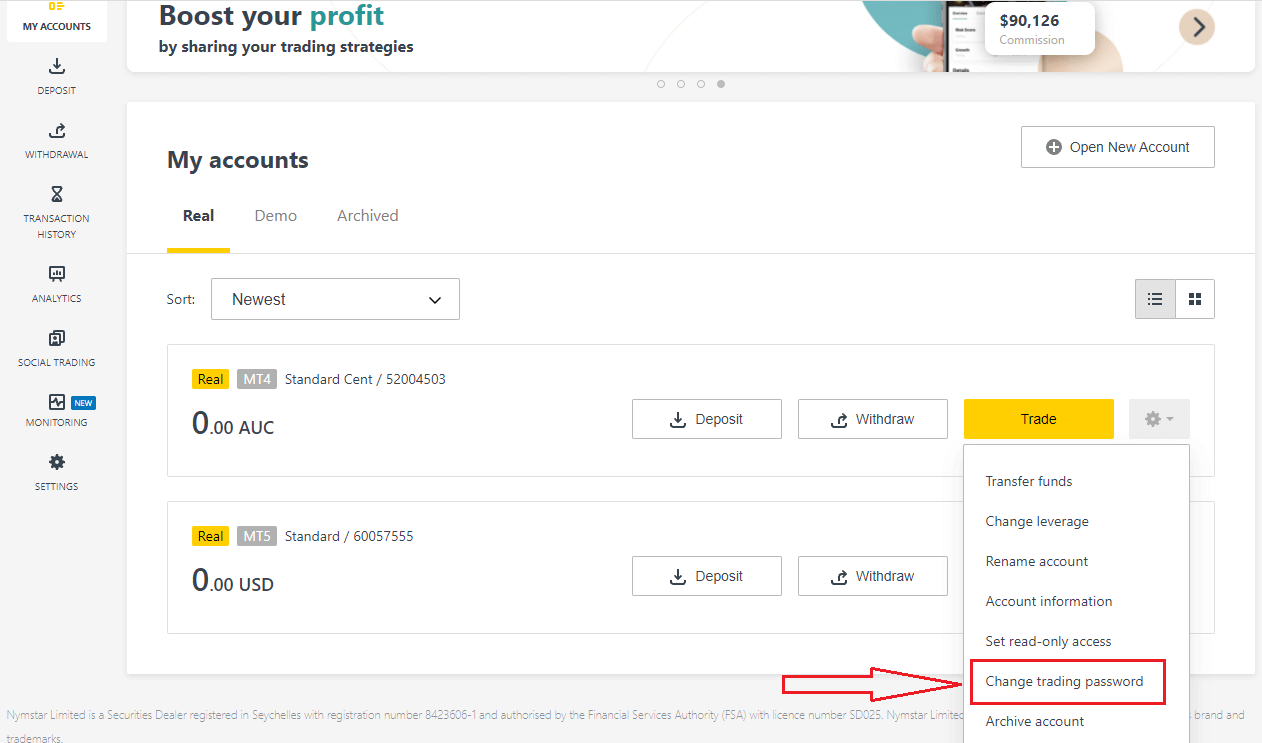
पॉप-अप विंडो के नीचे विस्तृत नियमों का पालन करते हुए नया पासवर्ड दर्ज करें, फिर पासवर्ड बदलें पर क्लिक करें।
3. आपके सुरक्षा प्रकार के आधार पर, आपको इस अगले चरण में दर्ज करने के लिए 6 अंकों का सत्यापन कोड भेजा जाएगा, हालांकि डेमो खाते के लिए यह आवश्यक नहीं होगा । एक बार हो जाने पर पुष्टि करें पर क्लिक करें ।
4.
आपको सूचना प्राप्त होगी कि यह पासवर्ड सफलतापूर्वक बदल दिया गया है। केवल पढ़ने के लिए पहुँच:
यह पासवर्ड किसी तीसरे पक्षको ट्रेडिंग खाते तक सीमित पहुँच की अनुमति देता है, जिसमें सभी
ट्रेडिंग अक्षम हैं। 1. अपने व्यक्तिगत क्षेत्र में लॉग इन करें पूरा होने पर पुष्टि करें पर क्लिक करें
3. सर्वर, लॉगिन और रीड-ओनली एक्सेस पासवर्ड सहित एक सारांश प्रदर्शित किया जाएगा। आपइन्हें अपने क्लिपबोर्ड पर सहेजने के लिए कॉपी क्रेडेंशियल पर क्लिक कर सकते हैं।
4. आपका रीड-ओनली एक्सेस पासवर्ड अब बदल दिया गया है। फ़ोन पासवर्ड (गुप्त शब्द):
यह आपका गुप्त शब्द है, जिसका उपयोग हमारे सहायता चैनलों पर आपकी पहचान सत्यापित करने के लिए किया जाता है; लाइव चैट या टेलीफ़ोन के माध्यम से।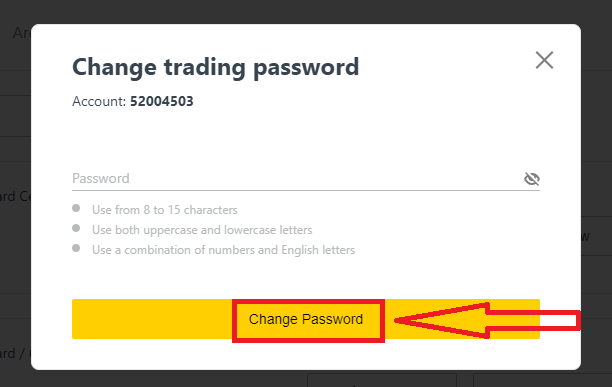
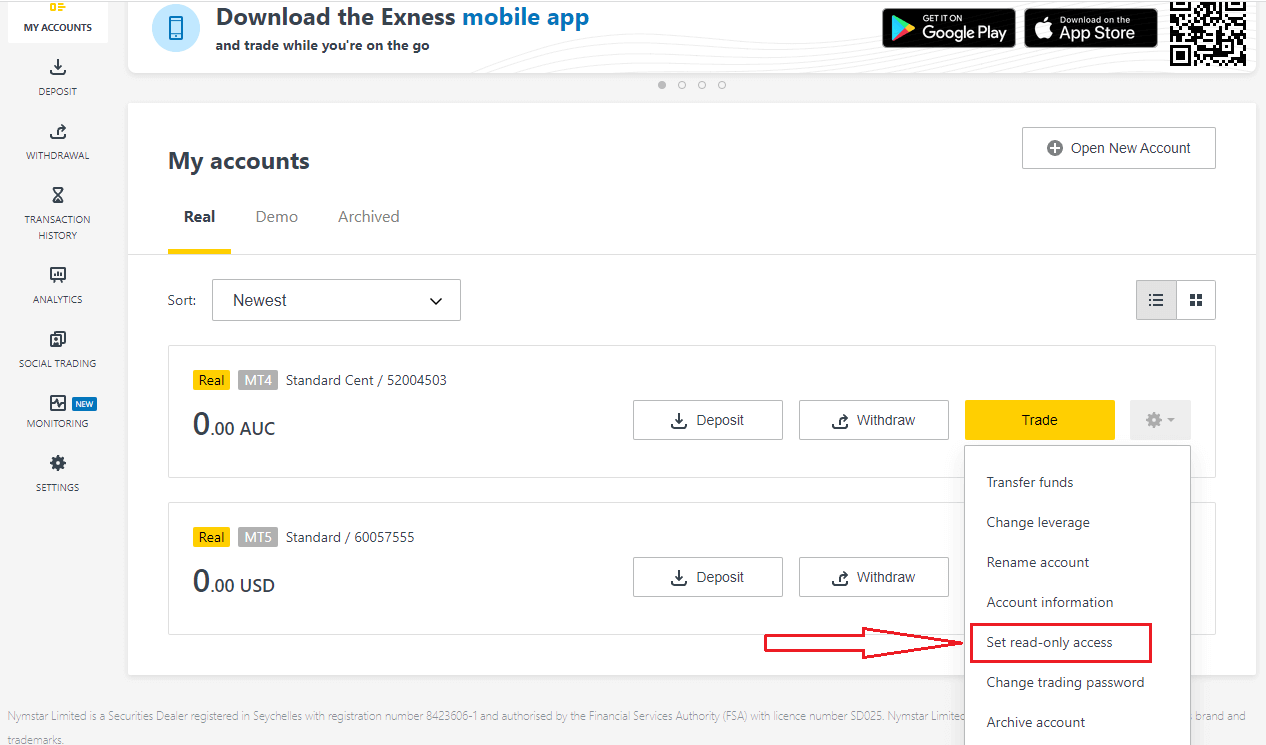
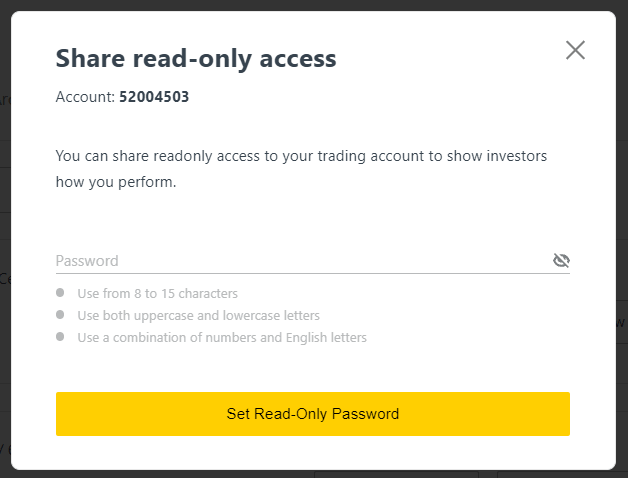
जब आपने पहली बार पंजीकरण किया था, तब सेट किया गया आपका गुप्त शब्द बदला नहीं जा सकता, इसलिए इसे सुरक्षित रखें। यह हमारे ग्राहकों को पहचान धोखाधड़ी से बचाने के लिए है; यदि आपने अपना गुप्त शब्द खो दिया है, तो आगे की सहायता के लिए लाइव चैट के माध्यम से सहायता से संपर्क करें।
मैंने अपना 6-अंकीय सत्यापन कोड कई बार गलत दर्ज किया है, और अब मैं लॉक आउट हो गया हूँ।
चिंता न करें, आप अस्थायी रूप से लॉक आउट हो जाएँगे, लेकिन आप 24 घंटे में फिर से यह क्रिया पूरी करने का प्रयास कर सकते हैं। यदि आप जल्दी से फिर से प्रयास करना चाहते हैं, तो अपना कैश और कुकीज़ साफ़ करना मदद कर सकता है, लेकिन ध्यान रखें कि यह काम करने की गारंटी नहीं है।
मैं अपने Exness व्यक्तिगत क्षेत्र में लॉगिन नहीं कर सकता
अपने पर्सनल एरिया (PA) में लॉग इन करते समय कठिनाई का सामना करना निराशाजनक हो सकता है। चिंता न करें, हमने आपकी मदद के लिए एक चेकलिस्ट तैयार की है।उपयोगकर्ता नाम जाँच
PA में लॉग इन करने के लिए उपयोगकर्ता नाम आपका पूरा पंजीकृत ईमेल पता है। उपयोगकर्ता नाम के रूप में कोई ट्रेडिंग खाता संख्या या अपना नाम दर्ज न करें।
पासवर्ड जाँच
आपको सफलतापूर्वक लॉग इन करने के लिए पंजीकरण के समय सेट किए गए PA पासवर्ड का उपयोग करना होगा।
पासवर्ड दर्ज करते समय:
- किसी भी अतिरिक्त रिक्त स्थान की जाँच करें जो अनजाने में जोड़ा गया हो। ऐसा आमतौर पर जानकारी दर्ज करने के लिए कॉपी-पेस्ट का उपयोग करते समय होता है। यदि समस्या आ रही है तो इसे मैन्युअल रूप से दर्ज करने का प्रयास करें।
- जाँचें कि कैप्स लॉक चालू है या नहीं। पासवर्ड केस सेंसिटिव होते हैं।
खाता जाँच
यदि आपने पहले Exness के साथ अपने खाते को समाप्त करने के लिए आवेदन किया है, तो आप अब उस PA का उपयोग नहीं कर सकते। इसके अलावा, आप फिर से पंजीकरण करने के लिए उस ईमेल पते का उपयोग नहीं कर सकते। हमारे साथ फिर से पंजीकरण करने के लिए एक अलग ईमेल पते के साथ एक नया PA बनाएँ।
हमें उम्मीद है कि आपको यह मददगार लगेगा। किसी भी अन्य समस्या के मामले में, हमारी मित्रवत सहायता टीम से संपर्क करने में संकोच न करें।
निष्कर्ष: किसी भी समय अपने Exness खाते तक सहजता से पहुँचें
अपने Exness खाते में लॉग इन करना एक सीधी प्रक्रिया है, चाहे आप वेब प्लेटफ़ॉर्म, मोबाइल ऐप या MT4 या MT5 जैसे ट्रेडिंग टर्मिनल का उपयोग कर रहे हों। इस गाइड में बताए गए चरणों का पालन करके, आप अपने ट्रेडिंग खाते तक तेज़ी से और सुरक्षित रूप से पहुँच सकते हैं और Exness के शक्तिशाली ट्रेडिंग टूल का अधिकतम लाभ उठाना शुरू कर सकते हैं। कई लॉगिन विकल्पों और मज़बूत सुरक्षा उपायों के साथ, Exness सुनिश्चित करता है कि आप जहाँ भी हों, आत्मविश्वास के साथ व्यापार कर सकें। आज ही लॉग इन करें और Exness के साथ अपनी ट्रेडिंग यात्रा जारी रखें।